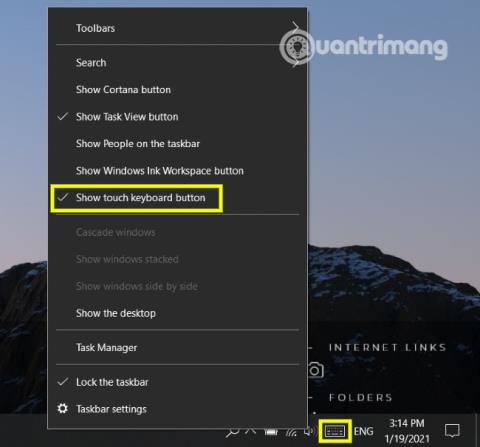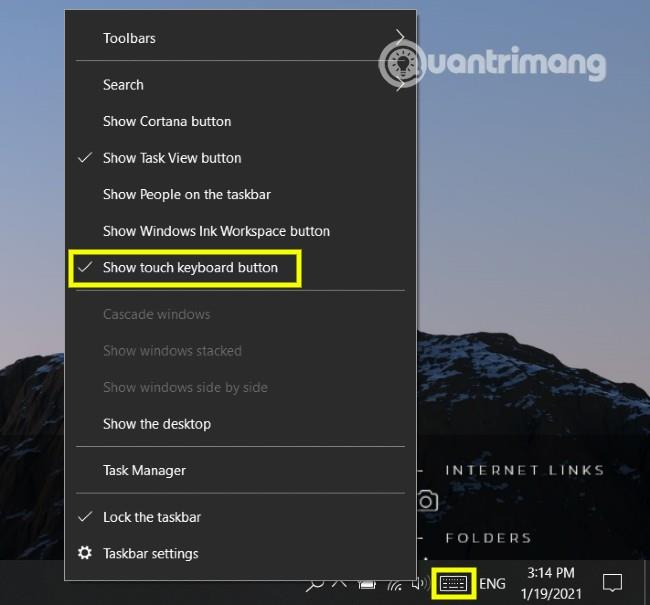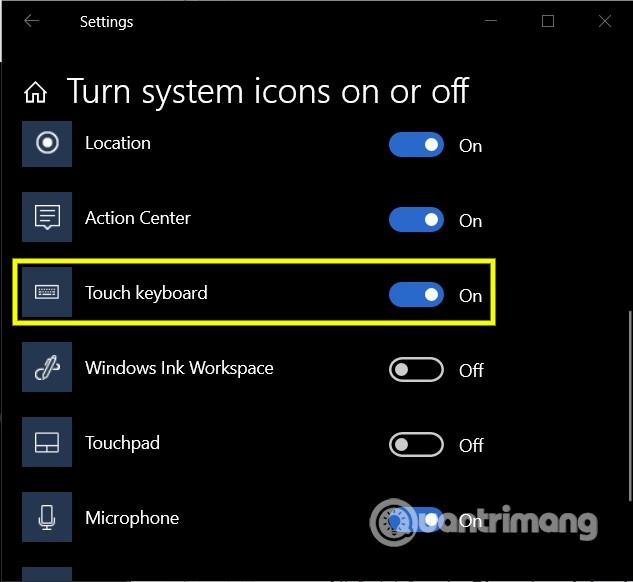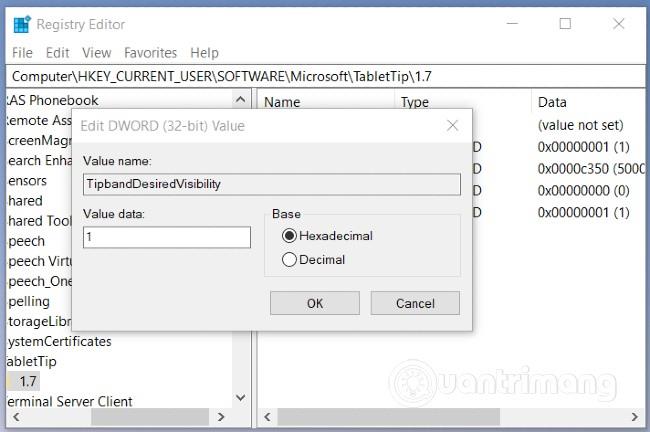Για να ανοίξετε το εικονικό πληκτρολόγιο στα Windows πρέπει να εκτελέσετε μερικές λειτουργίες. Επομένως, θα είναι πολύ πιο γρήγορο εάν εμφανίσετε το κουμπί ενεργοποίησης εικονικού πληκτρολογίου ακριβώς στη γραμμή εργασιών . Σε αυτό το άρθρο, το Quantrimang θα σας καθοδηγήσει πώς να αποκρύψετε/εμφανίσετε το κουμπί εικονικού πληκτρολογίου στο δίσκο συστήματος της γραμμής εργασιών στα Windows 10 .
1. Απόκρυψη ή εμφάνιση του κουμπιού πρόσβασης εικονικού πληκτρολογίου χρησιμοποιώντας το μενού της γραμμής εργασιών
Μπορείτε να αποκρύψετε ή να εμφανίσετε γρήγορα το κουμπί πρόσβασης εικονικού πληκτρολογίου χρησιμοποιώντας το μενού της γραμμής εργασιών. Δείτε πώς:
- Κάντε δεξί κλικ ή κάντε κλικ και κρατήστε πατημένο στη γραμμή εργασιών
- Πατήστε/κλικ Εμφάνιση κουμπιού πληκτρολογίου αφής
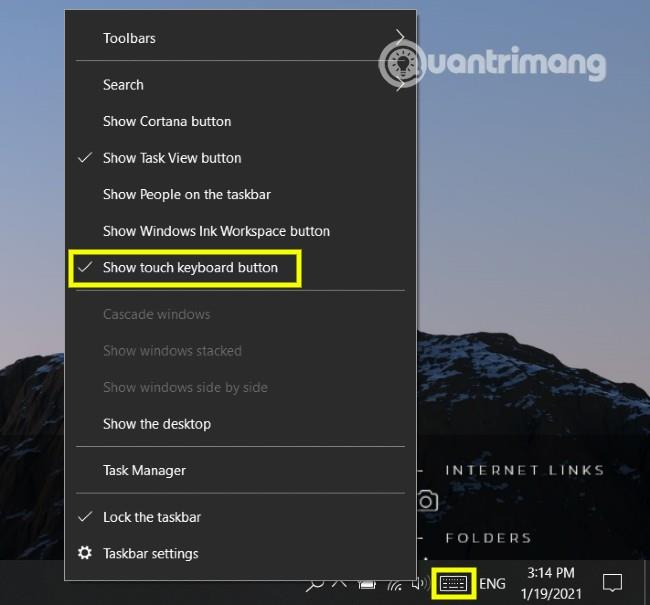
Όταν αποκρύπτετε το κουμπί ενεργοποίησης εικονικού πληκτρολογίου, η επιλογή Εμφάνιση κουμπιού πληκτρολογίου αφής δεν θα εμφανίζεται δίπλα του και αντίστροφα.
2. Απόκρυψη ή εμφάνιση του κουμπιού πρόσβασης εικονικού πληκτρολογίου χρησιμοποιώντας τις Ρυθμίσεις
Η πρόσβαση στις Ρυθμίσεις σάς βοηθά επίσης να ορίσετε την κατάσταση εμφάνισης του κουμπιού ενεργοποίησης/απενεργοποίησης εικονικού πληκτρολογίου. Ακολουθείτε αυτά τα βήματα:
- Κάντε δεξί κλικ ή κάντε κλικ και κρατήστε πατημένο στη γραμμή εργασιών
- Κάντε κλικ στις ρυθμίσεις της γραμμής εργασιών
- Στο νέο παράθυρο Ρυθμίσεις που εμφανίζεται, βρείτε και κάντε κλικ στο Ενεργοποίηση ή απενεργοποίηση εικονιδίων συστήματος
- Βρείτε την επιλογή Πληκτρολόγιο αφής και γυρίστε το διακόπτη σε λειτουργία ενεργοποίησης ή απενεργοποίησης ανάλογα με το αν θέλετε να το εμφανίσετε ή να το αποκρύψετε
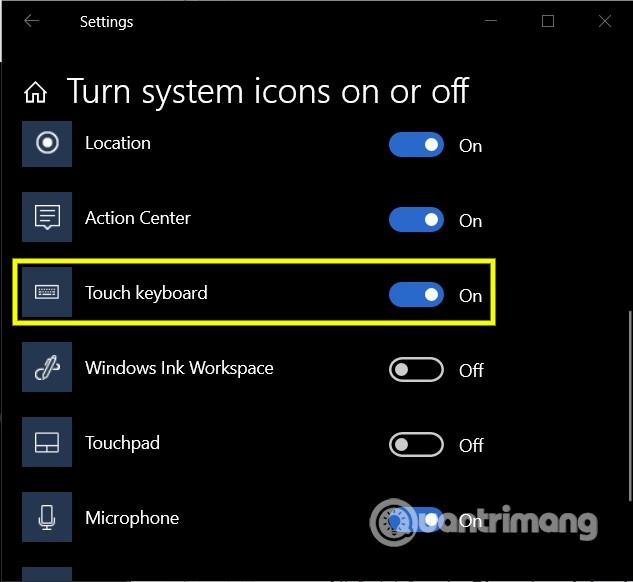
3. Απόκρυψη ή εμφάνιση του κουμπιού πρόσβασης εικονικού πληκτρολογίου χρησιμοποιώντας τον Επεξεργαστή Μητρώου
Αυτή η μέθοδος απαιτεί επεξεργασία του μητρώου, επομένως προτού το κάνετε, θα πρέπει να δημιουργήσετε αντίγραφα ασφαλείας του συστήματός σας για να αποτρέψετε κινδύνους. Αφού ολοκληρωθεί η δημιουργία αντιγράφων ασφαλείας, ακολουθήστε τα εξής βήματα:
- Πατήστε το συνδυασμό πλήκτρων Windows + R για να ανοίξετε το πλαίσιο διαλόγου Εκτέλεση
- Πληκτρολογήστε
regeditRun και πατήστε Enter
- Βρείτε το ακόλουθο κλειδί:
Computer\HKEY_CURRENT_USER\SOFTWARE\Microsoft\TabletTip\1.7
- Εδώ, κάντε διπλό κλικ στο στοιχείο TipbandDesiredVisibility για να επεξεργαστείτε τις ιδιότητές του
- Στο παράθυρο ιδιοτήτων, ορίστε την τιμή δεδομένων τιμής σε 0 για απόκρυψη και 1 για εμφάνιση
- Κάντε κλικ στο OK για να επιβεβαιώσετε τις αλλαγές
- Έξοδος από το μητρώο
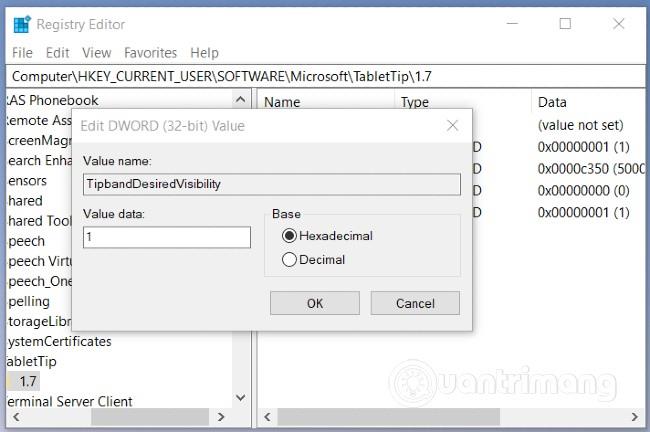
Σας ευχόμαστε επιτυχία και σας προσκαλούμε να διαβάσετε περισσότερες εξαιρετικές συμβουλές για το Quantrimang: